
Errores de iOS 16: Reparación rápida de problemas beta de iOS 16 con soluciones fáciles

Una de las últimas versiones de iOS que Apple lanzó en 2022 es la iOS 16. Como ya sabes, con la nueva versión, disfrutarás de nuevas funciones y tendrás corregidos los errores de la versión anterior. Aunque este es el caso, existe una alta probabilidad de obtener también nuevos iOS 16 errores porque ningún sistema es perfecto y está 100% libre de errores.
Hay algunos problemas que surgen después de actualizar a iOS 16. No solo hay algunos problemas después de la actualización, sino que también hay problemas incluso cuando se intenta actualizar a iOS 16. Por lo tanto, estos problemas y sus posibles soluciones merecen ser mencionados. En este artículo, aprenderá algunos de estos errores y las soluciones prácticas que podría usar para resolverlos.

Dado que iOS 15 es la versión con muchos errores e inestable de todos los tiempos, la probabilidad de que muchos usuarios actualicen a la versión 16 es muy alta. Como tal, es bueno que los usuarios de iPhone conozcan los posibles problemas que pueden encontrar después de actualizar a iOS 16. A continuación se presentan algunos problemas comunes iOS 16 beta y sus posibles soluciones.
Una de las pesadillas que todo usuario de teléfonos inteligentes ni siquiera puede imaginar experimentar es una pantalla táctil que no responde. Aunque es posible que no obtenga una solución permanente a este problema, hay una manera de solucionarlo.
Si tienes una aplicación desactualizada en tu teléfono, actualízala. Si la actualización de sus aplicaciones no resuelve el problema, puede reiniciar su iPhone. Si aún tiene una pantalla táctil que no responde, tendrá que forzar el reinicio.
A continuación te explicamos cómo forzar el reinicio de tu iPhone para corregir los errores en la pantalla del teléfono:
Paso 1: Presione y luego suelte el botón para subir el volumen rápidamente.
Paso 2: Presione y luego suelte el botón para bajar el volumen rápidamente.
Paso 3: Manténgalo presionado mientras presiona el botón lateral y suéltelo una vez que aparezca el logotipo de Apple.

Después de llevar a cabo los procedimientos anteriores, su iPhone se reiniciará y se resolverá el problema de la pantalla táctil que no responde.
Ver más: ¿Qué pasa si tu iPad se atasca en modo de recuperación? No te preocupes. Puedes resolver este problema a través de estos 5 poderosos métodos.
Otro problema que puede experimentar es: "Error en la actualización de software. Se ha producido un error al descargar iOS 16" o "Error en la actualización de software. Se ha producido un error al instalar iOS 15". Si es así, ¿cómo puede solucionar el problema de actualización? En general, puede restablecer la red en el dispositivo.
Restablezca la configuración de red del iPhone cuando falle su actualización:
Paso 1: Haga clic en la aplicación Configuración y navegue hasta la opción General .
Paso 2: Haga clic en la opción Transferir o Restablecer iPhone > Restablecer .
Paso 3: Elija la opción Restablecer configuración de red .

Si esto no funciona, intente usar la red celular. Si el problema persiste, reinicia tu dispositivo iOS 16 e inténtalo de nuevo cuando se encienda.
Supongo que te gusta: ¿Quieres ver la copia de seguridad de tu iPhone en tu computadora? Entonces puedes usar estos 4 appraoches.
"¿Por qué mi iPhone falla fuera de las aplicaciones?" Este problema ha molestado a algunos usuarios de iPhone. Esto sucede principalmente después de actualizar su iPhone a iOS 16. Sin embargo, tenga en cuenta que iOS 16 funciones requieren un iPhone XS o posterior. Si su teléfono inteligente es anterior al iPhone XS, entonces no es adecuado instalarlo iOS 16.
Una vez que experimente el problema de bloqueo de sus aplicaciones después de actualizar a iOS 16, la solución es actualizar sus aplicaciones. iOS 16 es más compatible con las últimas aplicaciones.
Actualice manualmente las aplicaciones en un dispositivo iOS para solucionar iOS problemas de la versión 16 beta:
Paso 1: Abre App Store y haz clic en el icono Perfil .
Paso 2: Desliza la pantalla hacia la parte inferior y toca Actualizar todo. A continuación, se actualizarán todas sus aplicaciones.

El iPhone es como cualquier otro dispositivo informático, y puede sobrecalentarse una vez que comienza a experimentar algunos problemas. Por ejemplo, una actualización de iOS puede provocar un sobrecalentamiento, ya que la estructura de la iOS para utilizar o asignar recursos como la CPU puede ser inadecuada.
Así es como puede solucionar el problema de sobrecalentamiento después de instalar iOS 16:
Solución 1: Retire la carcasa del iPhone para que el aire fluya. Sin embargo, si ve que alguna aplicación se bloquea, elimínela porque podría ser la que causa el problema.
Solución 2: Actualiza todas las aplicaciones de tu iPhone.
Solución 3: Si las aplicaciones se ejecutan en segundo plano, desactívelas.
Solución 4: Además, puede reducir el brillo de la pantalla de su dispositivo iOS 16.
Aprende más: Con esta guía, puedes copiar música sin problemas desde un iPhone a una computadora sin iTunes. Vamos a echarle un vistazo.
Aunque este problema ha estado presente incluso en las otras versiones iOS , es peor en la versión 16. Este problema ocurre cuando el uso de la batería no está optimizado entre las aplicaciones de su iPhone.
Siga los pasos a continuación para solucionar el problema de agotamiento más rápido de la batería:
Paso 1: Apague las aplicaciones que consumen energía junto con el porcentaje de batería y luego reinicie su iPhone.
Paso 2: Compruebe todas las aplicaciones que se ejecutan en segundo plano y confirme su tasa de actualización.
Paso 3: También puede cambiar la configuración de energía, como reducir el brillo de la pantalla y el modo de bajo consumo. Finalmente, asegúrese de que todas las aplicaciones de su iPhone estén actualizadas.

iOS 16 dispositivos experimentan el problema "Wi-Fi no funciona" con más frecuencia. Muchas personas se han quejado de este problema después de actualizar sus dispositivos iPhone a iOS 16.
Haga lo siguiente en caso de que esté experimentando este error de iPhone:
Paso 1: Enciende y desactiva tu Wi-Fi.
Paso 2: Si el problema persiste, vuelva a conectarse a la red Wi-Fi después de olvidarlo.

Otro problema que puede enfrentar cuando actualiza a iOS 16 es que las aplicaciones no se actualizan. Esto puede suceder cuando hay un problema con el servicio de Apple.
Pruebe los siguientes pasos:
Paso 1: Compruebe si la conexión a Internet que está utilizando funciona.
Paso 2: Cierra sesión en App Store y vuelve a iniciarla.
Paso 3: Finalmente, puede eliminar la aplicación e instalarla nuevamente.
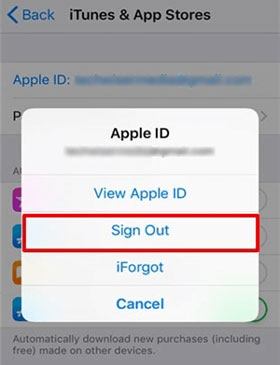
Además, otro problema es que los datos móviles no funcionan. Esto puede suceder si hay una caída en el tiempo aire, un mal funcionamiento de la tarjeta SIM u otros problemas de su proveedor.
Pruebe las siguientes soluciones posibles:
Paso 1: Asegúrese de que no ha activado el modo Avión .
Paso 2: Restablezca la configuración de su red celular abriendo la aplicación Configuración y buscando la opción Restablecer configuración de red .
Paso 3: Por último, comprueba si hay actualizaciones de tu operador.

Si AssistiveTouch siempre aparece en tu iPhone después de actualizar a iOS 16, puedes desactivar esta función en tu dispositivo. Entonces no aparecerá por sí solo.
Paso 1: Vaya a Configuración > Acceso directo de accesibilidad > Accesibilidad general >.
Paso 2: Si AssistiveTouch está marcado, desmárquelo. Entonces no se le preguntará.
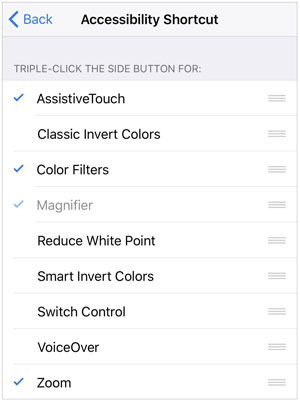
Es posible que necesites: ¿iPhone atascado en el bucle de arranque? ¿Cómo arreglar el bucle de arranque en iPhone en diez métodos?
Hay otros escenarios en los que no podría realizar las correcciones anteriores por una razón u otra. Por ejemplo, si un iPhone o iPad está atascado en el registro de Apple, la pantalla está negra y muchas otras razones. Si este es el caso, no tiene nada de qué preocuparse, ya que hay otras opciones que puede usar para que su teléfono vuelva a su estado normal. iOS System Recovery es una poderosa herramienta que puede ayudarlo a solucionar sus problemas iOS 16 con solo un clic.
Con la ayuda de este software de recuperación del sistema, también puede reparar su dispositivo iOS si está atascado en DFU o en modo de recuperación. Usar el software de recuperación del sistema iOS es fácil para todos, incluso si no es un experto en informática. Además, el modo estándar puede solucionar su problema sin borrar los datos de su iPhone.
Aspectos destacados de este software de recuperación de iOS :
* Solucione iOS 16 problemas y otros errores de iPhone, como la pantalla gris del iPhone, etc.
* Repare eficazmente iOS dispositivos, como iPhone 14 Pro/14/13 Pro/13/12/11, iPad Air, iPad mini y más.
* Totalmente compatible con ordenadores Mac y Windows .
* Proporciona dos modos de recuperación: Modo estándar y Modo avanzado.
Descargue este software de recuperación iOS .
A continuación se muestra una guía simple sobre cómo puede reparar sus errores de iOS usando iOS Recuperación del sistema:
01Descargue e instale el software en su computadora. Después de la instalación, se iniciará automáticamente.
02Conecte el dispositivo iOS a la computadora con un cable USB que funcione correctamente y elija la opción iOS Recuperación del sistema y luego toque el botón Inicio.

03Cuando se le pida que confirme la información de su dispositivo, elija el modo estándar o avanzado y toque el icono Reparar para iniciar el proceso de reparación. Después de eso, espere hasta que se complete el proceso y sus dispositivos se repararán a la normalidad.

Para terminar, estos son algunos de los problemas relacionados con iOS 16 que debe conocer con sus posibles soluciones. Para ir por el camino más fácil, el programa iOS System Recovery viene en su ayuda, ya que corrige varios errores iOS 16 con simples clics. Puede ahorrar más tiempo con la ayuda de este programa.
Artículos relacionados:
Cómo transferir de HTC a iPhone sin esfuerzo (7 formas efectivas)
¿Cómo controlar hábilmente el iPhone desde la PC con / sin cable USB?
[Solucionado] ¿Cómo extraer fotos de la copia de seguridad del iPhone?
¿Cómo hacer una copia de seguridad de las aplicaciones en el iPhone? [3 Soluciones]
4 formas efectivas de recuperar mensajes de texto eliminados en iPhone sin copia de seguridad

 Recuperación de iPhone
Recuperación de iPhone
 Errores de iOS 16: Reparación rápida de problemas beta de iOS 16 con soluciones fáciles
Errores de iOS 16: Reparación rápida de problemas beta de iOS 16 con soluciones fáciles